
Windows 10 มาพร้อมกับฟังก์ชันจำนวนมากฟังก์ชั่นที่เคยขาดมาตลอดก่อนหน้านี้และมีประโยชน์มากขึ้นในแต่ละวันสำหรับผู้ใช้จำนวนมาก เนื่องจากเทคโนโลยีก้าวหน้าขึ้นเรื่อย ๆ จึงเป็นเรื่องปกติมากขึ้นที่จะเห็นว่าแล็ปท็อปลดขนาดและน้ำหนักลงได้อย่างไร จึงขยายความคล่องตัว
เมื่อเราเชื่อมต่ออินเทอร์เน็ตกับคอมพิวเตอร์ของเราจากที่ใดที่หนึ่งที่อนุญาตให้เราเชื่อมต่ออุปกรณ์เช่นโรงแรมหรือศูนย์ทำงานซึ่งการได้รับรหัสผ่านอินเทอร์เน็ตไม่ใช่เรื่องง่ายจึงเป็นไปได้ว่าเราต้องการ ขยายจำนวนอุปกรณ์ที่ต้องการอินเทอร์เน็ตไม่ว่าจะเป็นแท็บเล็ตสมาร์ทโฟนหรือคอมพิวเตอร์เครื่องอื่นของเรา
หากเรามีคอมพิวเตอร์ที่ใช้ Windows 10 ปัญหาการสื่อสารนี้ มีวิธีง่ายๆเนื่องจากผ่านพีซีของเราเราสามารถเปลี่ยนเป็นเราเตอร์ชนิดหนึ่งโดยจำลองการเชื่อมต่ออินเทอร์เน็ตไม่ว่าจะผ่าน Wifi ผ่านพอร์ต RJ 45 ด้วยวิธีนี้เราจึงหลีกเลี่ยงไม่ต้องซื้อเราเตอร์ซึ่งในที่สุดมันก็กลายเป็นอีกหนึ่ง อุปกรณ์ที่ต้องพกพาไปกับคอมพิวเตอร์เสมอ
แบ่งปันการเชื่อมต่ออินเทอร์เน็ตกับ Windows 10
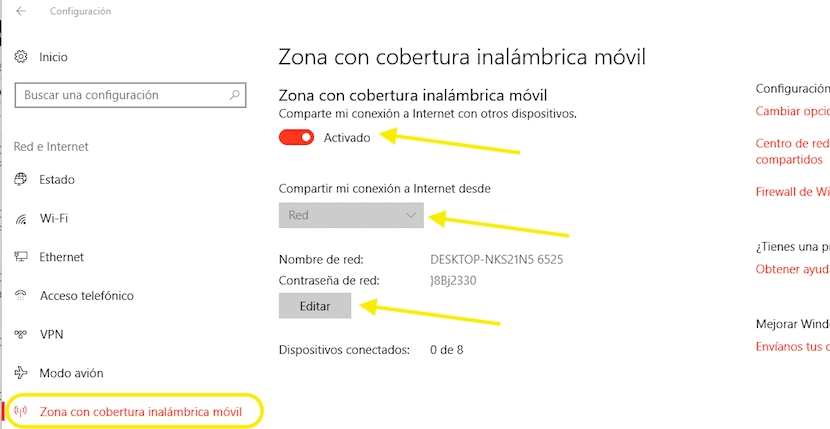
- ก่อนอื่นเราไปที่ตัวเลือกการกำหนดค่า Windows 10 ผ่านแป้นพิมพ์ลัด Windows Key + I หรือผ่านเมนู Start และคลิกที่รูปเฟืองที่อยู่ทางด้านซ้ายของหน้าจอ
- จากนั้นคลิกที่ เครือข่ายและอินเทอร์เน็ต
- ในคอลัมน์ทางซ้ายคลิกที่ พื้นที่ครอบคลุมสัญญาณไร้สาย
- ทางด้านขวาของหน้าจอ เราเปิดใช้งานสวิตช์ และเราเลือกชื่อของการเชื่อมต่อที่เราต้องการแชร์ ด้านล่างเป็นชื่อของการเชื่อมต่อ Wifi ที่เราสร้างขึ้นด้วยรหัสผ่านที่ตรงกัน
- ถ้าเราต้องการ แก้ไขทั้งชื่อเครือข่ายเริ่มต้นและรหัสผ่านคลิกที่แก้ไขและป้อนค่าใหม่ซึ่งเป็นค่าที่เราจะต้องป้อนในอุปกรณ์ทั้งหมดที่จะเชื่อมต่อกับพีซีเครื่องใหม่เพื่อใช้การเชื่อมต่ออินเทอร์เน็ต